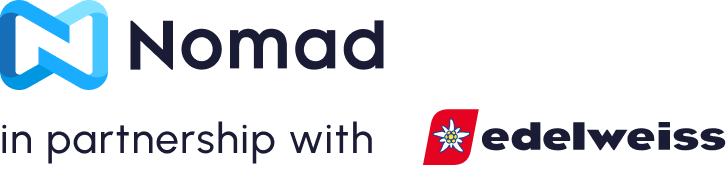eSIM
Cómo restablecer una eSIM en iPhone: Solución paso a paso para conectividad en viajes [2025]
¿Perdiste la señal o tienes problemas para activar la eSIM mientras viajas? Aquí te explicamos cómo restablecer y reinstalar tu eSIM en tu iPhone de forma segura para una recuperación rápida.
Si tu iPhone pierde la señal repentinamente mientras usas una eSIM, no estás solo. Ya sea que estés de viaje o simplemente haciendo recados por la ciudad, los problemas de conectividad de la eSIM pueden interrumpir el acceso a herramientas esenciales como mapas, mensajes y datos móviles. Los iPhones están diseñados para manejar bien la tecnología eSIM, pero los problemas ocasionales, especialmente después de cambiar de plan, actualizar el software o viajar entre redes, pueden requerir un reinicio manual.
Restablecer tu eSIM puede parecer un gran paso, pero a veces es la solución más rápida cuando nada más parece funcionar. Saber cómo restablecerla te da una forma más de mantener el control. Si usas un proveedor como Nomad, restablecer tu eSIM puede restaurar el servicio rápidamente y volver a tener conexión a internet con mínimas complicaciones. Veamos por qué ocurren estos problemas y qué señales te indican que es hora de restablecer tu eSIM.
Problemas comunes de la eSIM del iPhone: cuándo reiniciarla
Tener problemas con la eSIM de tu iPhone no siempre significa que haya un problema grave. Al igual que con cualquier servicio digital, pueden surgir fallos ocasionales, sobre todo después de actualizar iOS, cambiar de operador o instalar un nuevo plan mientras viajas. Estas son algunas señales comunes de que tu eSIM no funciona correctamente:
- Sin señal o pérdida repentina de conexión, incluso en zonas con buena cobertura
- Los datos móviles no funcionan o las aplicaciones se niegan a conectarse cuando no hay Wi-Fi
- El nombre del operador no aparece en la configuración
- Problemas al alternar entre eSIM o después de usar el modo avión
- La eSIM se queda bloqueada en “Activando” después de la configuración
- Las funciones relacionadas con la red móvil, como SMS o datos, funcionan lentamente
- La eSIM no se registra incluso después de ingresar detalles o escanear un código QR
A menudo, cambiar a una nueva eSIM de viaje sin eliminar un perfil anterior puede causar problemas en tu iPhone. Si reiniciar, activar o desactivar los datos móviles o consultar los límites de uso no soluciona el problema, podría ser necesario restablecerlo.
Qué hacer antes de restablecer tu eSIM en iPhone
Antes de reiniciar tu eSIM, toma algunas precauciones para evitar problemas de configuración, pérdida de datos o activación incompleta, especialmente cuando dependes de datos móviles mientras viajas.
Cómo preparar tu iPhone para restablecer la eSIM
Haz una copia de seguridad de tu iPhoneUsa iCloud o Finder en una Mac para hacer una copia de seguridad completa de tu dispositivo. Esto guarda la configuración, los mensajes y los datos de las apps en caso de que ocurra algo inesperado.
Guarda los detalles de tu eSIMAnota la información de activación de tu eSIM, que puede incluir el código QR, la información de entrada manual o las credenciales de la aplicación del operador. Si usas un proveedor como Nomad, consulta la aplicación para ver las opciones para recuperar o reenviar tu plan.
Revise su configuración celular actualVe a Ajustes > Datos móviles y confirma qué línea eSIM está activa. Si la línea aparece inactiva o no está disponible, reiniciarla podría solucionar el problema.
Conéctese a una red Wi-Fi estableDespués de retirar tu eSIM, necesitarás conexión a internet para reactivarla. Mantente cerca de una red wifi estable para que tu teléfono no se bloquee durante el proceso.
Con estos pasos ya realizados, estarás listo para restablecer la eSIM de tu iPhone y restaurar el servicio móvil completo con mínimas interrupciones. Si no sabes cómo acceder o reinstalar tu eSIM después de eliminarla, consulta nuestraGuía paso a paso para instalar una eSIM en iPhonepara obtener imágenes y tutoriales claros.
Cómo restablecer y reinstalar una eSIM en iPhone (paso a paso)
Ahora que todo está respaldado y listo, sigue estos pasos para restablecer la eSIM de tu iPhone y hacer que vuelva a funcionar.
Abrir configuración la aplicación Configuración desde tu pantalla de inicio.
Vaya a Configuración celular hacia abajo y seleccione "Celular" o "Datos móviles", según su región.
Seleccionar y eliminar el plan eSIM: Encuentra tu eSIM entre los planes de datos móviles. Púlsala y luego selecciona "Eliminar plan de datos móviles". Confirma cuando se te solicite.
Reinicia tu iPhoneMantén presionados los botones lateral y de volumen a la vez. Desliza para apagar. Vuelve a presionar el botón lateral para encender el teléfono.
Vuelva a agregar su eSIMVuelve a Ajustes. Pulsa "Celular" o "Datos Móviles" y luego elige "Añadir Plan Celular". Puedes escanear el código QR o introducir la información del operador manualmente. Si usas un proveedor como Nomad, puedes introducir los datos de activación manualmente o a través de la app de Nomad.
Sigue las instrucciones en pantalla para completar la activación. En unos minutos, tu eSIM estará completamente instalada y lista para usar.
Qué hacer si tu eSIM sigue sin funcionar después de reiniciarla
Incluso si has seguido todos los pasos para restablecerlo correctamente, aún existe la posibilidad de que algo no funcione correctamente. No te preocupes. Algunos pasos finales de solución de problemas a menudo pueden solucionar el problema.
Aquí hay algunas cosas que puedes probar si tu eSIM aún no funciona correctamente:
Busca actualizaciones de software de iOS. Si tu iPhone tiene un software de sistema antiguo, es posible que las nuevas eSIM no funcionen. Ve a Ajustes > General > Actualización de software e instala las actualizaciones disponibles.
Revisa bien el Wi-Fi La activación suele depender de una conexión Wi-Fi estable. Si tu teléfono está conectado a redes públicas o débiles, cambia a una conexión privada y más estable.
Revisa toda la información de la eSIM ingresada. Si ingresaste los datos de activación en lugar de escanear un código, revisa todos los campos. Pequeños errores, como un dígito incorrecto o la falta de un espacio, podrían bloquear la activación.
Restablecer ajustes de red Esto no eliminará nada importante, solo las redes Wi-Fi guardadas, la información de Bluetooth y otras preferencias de red. Toca Ajustes > General > Transferir o restablecer iPhone y selecciona Restablecer ajustes de red.
Activar y desactivar el modo avión Activa el modo avión durante unos 10 segundos y luego desactívalo. Esto obliga al teléfono a volver a buscar conexiones disponibles y, en ocasiones, a restablecer la conexión de tu eSIM.
Si aún tiene problemas, nuestroGuía de solución de problemas de eSIMOfrece soluciones avanzadas para problemas comunes de conectividad en viajes. Contactar con el equipo de soporte de tu proveedor de eSIM puede serte útil. Si eres usuario de Nomad, puedes obtener asistencia a través del chat de la aplicación o del...Centro de ayuda de Nomad.
Garantizar una conectividad confiable con Nomad
Una vez que la eSIM de tu iPhone esté activa de nuevo, mantenerte conectado mientras viajas será mucho más sencillo. La posibilidad de restablecer, eliminar y reinstalar una eSIM te da tranquilidad, sabiendo que puedes resolver problemas rápidamente sin interrumpir tu viaje.
Con Nomad, puedes olvidarte por completo de las complicaciones de la tarjeta SIM. Nuestros planes eSIM sin contrato funcionan en más de 200 destinos y están diseñados para viajeros que necesitan una activación fluida, una cobertura fiable y datos flexibles sin cargos inesperados. ¿Te interesa saber cuántos perfiles eSIM puede almacenar tu teléfono? Consulta nuestra guía.¿Cuántas eSIM pueden tener los teléfonos iPhone y Android?para planificar su viaje con confianza.
¿Viajas pronto? ExploraPlanes eSIM de Nomadpara iPhone y configúrese con datos móviles flexibles y sin fronteras: sin cargos por roaming, sin filas en quioscos SIM y sin sorpresas.
Prima¿Planeas usar iMessage mientras viajas con una eSIM de viaje? Aquí te explicamos cómo.Asegúrese de que su iMessage siga funcionando correctamentecuando su número principal está desactivado.
Preguntas frecuentes (FAQ)
¿Restablecer mi eSIM eliminará mis datos o mi número de teléfono?
No, restablecer tu eSIM solo elimina el perfil digital de la SIM de tu dispositivo. No afecta a tu ID de Apple, ni a los datos almacenados, ni a tu número de móvil; sin embargo, tendrás que reactivar la eSIM para restablecer el servicio.
¿Puedo reinstalar la misma eSIM después de eliminarla?
En muchos casos, sí, pero depende de tu proveedor de eSIM. Proveedores como Nomad te permiten acceder de nuevo a los datos de tu eSIM a través de la app o el correo electrónico. Algunos operadores pueden limitar la cantidad de veces que puedes reinstalar un perfil.
¿Necesito reiniciar mi eSIM después de cada viaje?
No necesariamente, solo es necesario restablecerla si tienes problemas de conectividad o cambias de proveedor. Tu eSIM puede permanecer instalada para futuros viajes, especialmente si tu teléfono admite varios perfiles.
¿Cuál es la diferencia entre eliminar y apagar una eSIM?
Desactivar la eSIM la desactiva temporalmente (puedes volver a activarla en cualquier momento). Eliminarla elimina el perfil y tendrás que reactivarla. Si no estás seguro, es mejor desactivarla que eliminarla.
¿Cómo evito perder mi eSIM mientras viajo?
Haz una copia de seguridad de tus datos de activación o usa un proveedor que los guarde en la app, como Nomad. Instala siempre tu eSIM antes de viajar si tienes acceso a Wi-Fi.